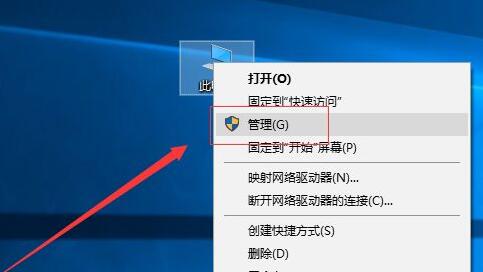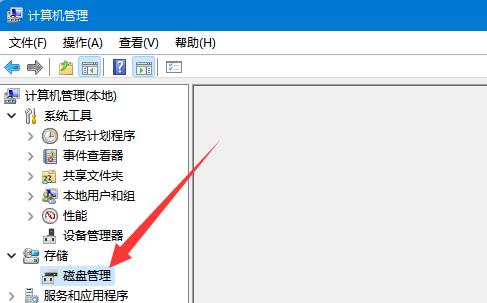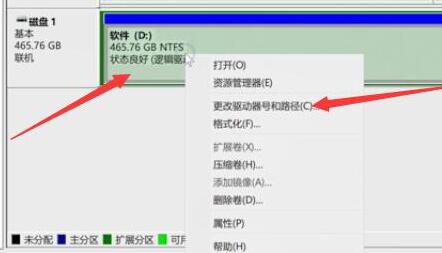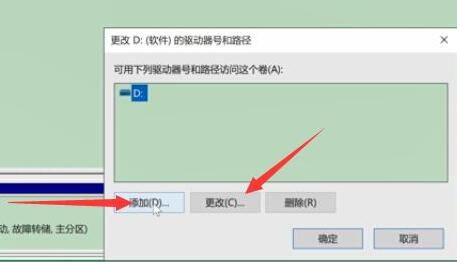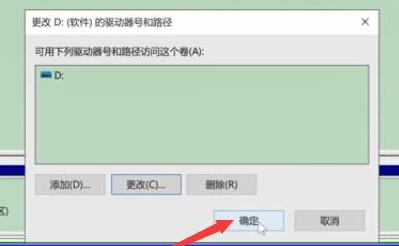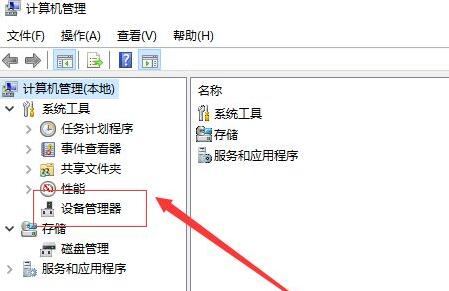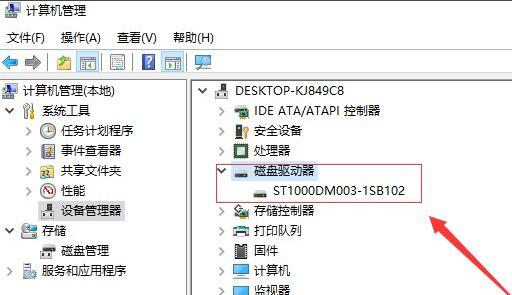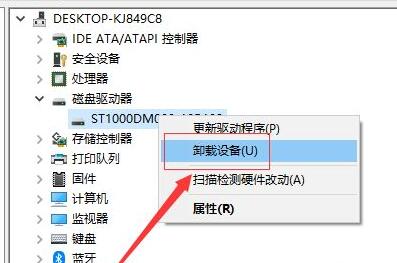|
|
|
|
|
由于现在电脑硬盘存储空间总是不够,我们就常用移动硬盘来传输文件,那么移动硬盘在电脑上不显示详情怎么办呢,可以尝试重新插拔一下移动硬盘或者重新添加来解决。 移动硬盘在电脑上不显示详情怎么办:方法一: 1、直接拔掉重新尝试在插一次,重新插拔之后看看可不可以显示。 2、还是不行可以去换一个插槽口来进行试试,可能是当前槽口有灰尘。 3、还有就是再用一个硬盘看看会不会显示,以此来排除是否是电源损坏。
方法二: 1、首先右键此电脑,打开“管理”
2、接着进入左边的“磁盘管理”
3、然后右键“磁盘1”下的磁盘,点击“更改驱动器号和路径”
4、随后在其中“更改”一下驱动器号,如果没有现成的就“添加”一个。
5、设置完成后点击“确定”就可以显示移动硬盘了。
方法三: 1、如果不行,就回到计算机管理,打开“设备管理器”
2、确认磁盘驱动器下有没有移动硬盘。
3、如果有的话“卸载”后重新插拔一下移动硬盘。 4、如果没有,就右键磁盘驱动器,点击“扫描检测硬件改动”
方法四: 1、要是还是没弄好应该就是你的系统对这个硬盘不兼容导致的。 2、因此可以去下载一个新的系统来覆盖原有系统,软件自学网的系统兼容性超级强。
win10正版系统 极速装机 简单纯净 一键安装教程 table tbody tr td button{background: #4E9FF7;border:none;border-radius: 4px;padding: 5px 16px;display: inline-block;vertical-align: text-top;}table tbody tr td button a{border:none;color: #fff;}详情拓展延伸:移动硬盘不显示盘符 以上就是移动硬盘在电脑上不显示详情的全部内容,望能这篇移动硬盘在电脑上不显示详情可以帮助您解决问题,能够解决大家的实际问题是软件自学网一直努力的方向和目标。 |